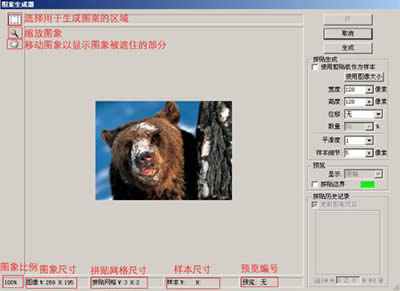PS圖案生成器濾鏡使用方法圖解
發表時間:2023-07-12 來源:明輝站整理相關軟件相關文章人氣:
[摘要]在今天的ps教程中,我們將給大家分享的是ps圖案生成器濾鏡(英文名:PatternMaker)的使用方法。從該濾鏡的名稱,我們就可以大致判斷出:圖案生成器濾鏡與圖案有關,經過了解之后,我們發現:使用...
在今天的ps教程中,我們將給大家分享的是ps圖案生成器濾鏡(英文名:PatternMaker)的使用方法。從該濾鏡的名稱,我們就可以大致判斷出:圖案生成器濾鏡與圖案有關,經過了解之后,我們發現:使用圖案生成器濾鏡之后產生的效果與圖章類似,但是又有不同,那么,PS圖案生成器濾鏡怎么使用?下面,還是一起來看看今天的PS圖案生成器濾鏡使用方法!
PatternMaker(圖案生成器)作用:
PatternMaker(圖案生成器)濾鏡根據選取圖像的部分或剪貼板中的圖像來生成各種圖案,其特殊的混合算法避免了在應用圖像時的簡單重復,實現了拼貼塊與拼貼塊之間的無縫連接。因為圖案是基于樣本中的像素,所以生成的圖案與樣本具有相同的視覺效果。
調節參數:
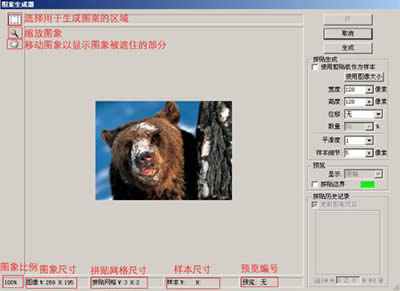
圖案生成器
使用剪貼板作為樣本:勾選此項將使用剪貼板中的內容作為圖案的樣本。
使用圖像大小:單擊此鈕將用圖像的尺寸作為拼貼的尺寸。
寬度:設置拼貼的寬度。
高度:設置拼貼的高度。
位移:設置拼貼的移動方向(無,水平或垂直)。
數量:設置拼貼的移動距離百分比。
平滑度:控制拼貼的平滑程度。
樣本細節:控制樣本的細節,若值大于5會大大的延長生成圖案的時間。
顯示:選擇顯示原稿還是顯示生成的圖案效果。
拼貼邊界:勾選此項可以顯示出拼貼邊界。
更新圖案預覽:勾選此項將自動更新圖案的預覽效果。
圖解效果:

圖形(Graph)和圖像(Image)都是多媒體系統中的可視元素,雖然它們很難區分,但確實不是一回事。